כיצד להגדיר ולהתחיל עם DAEMON Sync
Miscellanea / / February 15, 2022
כמה מגניב יהיה לך לבוא חופשה או טיול בכביש ובדיוק כשאתה מתרענן אחרי החזרה הביתה, כל שלך התמונות מסתנכרנות למחשב שלך? תמיד שנאתי את הרעיון של חיבור הטלפון למחשב באמצעות כבל נתונים. אני מרגיש שהכל צריך להיות אלחוטי, ללא עומס וקל יותר.
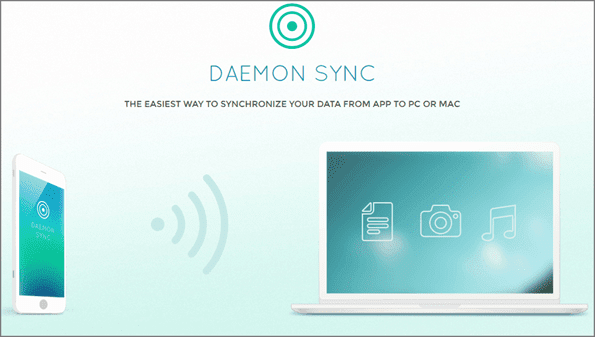
שיתפנו טריקים שונים ברמה בסיסית ומתקדמת באמצעותם תוכל לחבר את הטלפון שלך למחשב ולסנכרן אוטומטית קבצים ותמונות. אחד הטריקים הקלים האלה היה פעם אפליקציה בשם BitTorrent Sync. BitTorrent Sync משמש לספק פלטפורמה אוניברסלית לכל המחשבים השולחניים ומערכת ההפעלה של הסמארטפונים לסנכרון קבצים ברשת אלחוטית מקומית. פעם התקנה והגדרה של האפליקציה היו קלים מאוד. אבל דברים השתנו לאחר שהשיקו את גרסה 2.0.
האפליקציה בהחלט שיפרה את מודולי האבטחה, אבל איבדה את הפשטות שלה. לבחור כמוני לקח בערך 30 דקות להבין איך האפליקציה עובדת, ועדיין יש לי כמה ספקות. ממה ששמעתי, חלק מהמשתמשים התייאשו תוך 15 עד 20 דקות בלבד לאחר השדרוג לגרסה 2.0.
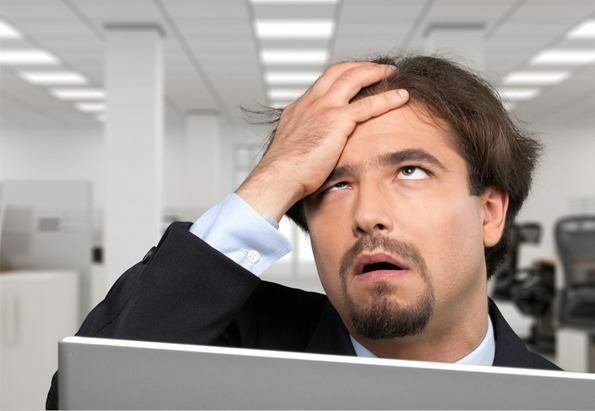
אז למי שמחפש אלטרנטיבה קלה יותר וגם שמעולם לא ניסה סנכרון Wi-Fi אוטומטי, DAEMON Sync עשוי להפוך לחבר הטוב החדש שלך בכל הקשור לסנכרון קבצים. הרשו לי להראות לכם כמה קל להגדיר ולהשתמש באפליקציה.
הגדרה ושימוש ב-DAEMON Sync
להתחיל, הורד והתקן את DAEMON Sync במחשב שלך. השרת זמין עבור Windows, Mac ולינוקס וזה מכסה כמעט הכל. לאחר התקנת השרת, ה-front-end מופעל בדפדפן אינטרנט ולכן דומה בכל מערכות ההפעלה. בדקנו את השרת ב-Windows 10 עם חזית הפעלה בדפדפן Chrome. כאשר הוא יושק, הוא יבקש ממך שם משתמש וסיסמה. סיסמת ברירת המחדל לכניסה תוצג בחלון מוקפץ של הדפדפן.
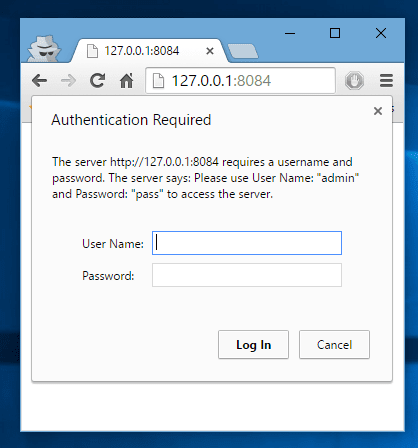
בדף הבית, תראה את מצב השרת. ה מוּכָן מצב אומר ששולחן העבודה מוכן להעברות נכנסות. בכל מקרה, אם אתה רואה שהשרת מוגדר כ לא מוכן, נסה להפעיל שוב את DAEMON Sync ורענן את הדף. לאחר שעשיתי את כל זה, הגיע הזמן להתקין את האפליקציה בסמארטפונים שלך. DAEMON Sync תומך כרגע דְמוּי אָדָם ו iOS אבל אין מילה על מהדורה עבור Microsoft Windows Phones בקרוב.
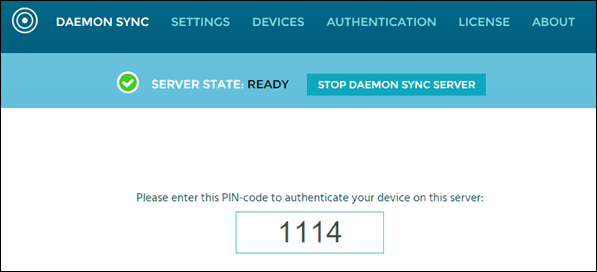
כאשר אתה מפעיל את האפליקציה בטלפון, היא תחפש אוטומטית שרתים ותזהה אותם. מסיבה כלשהי, אם השרת לא נמצא, אתה יכול גם הזן את כתובת ה-IP באופן ידני. הדבר הבא הוא לאמת את ה-PIN שאתה רואה בשרת DAEMON Sync ולחבר את המכשירים.
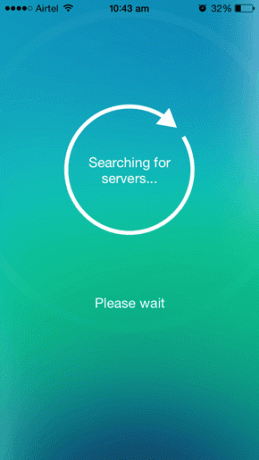
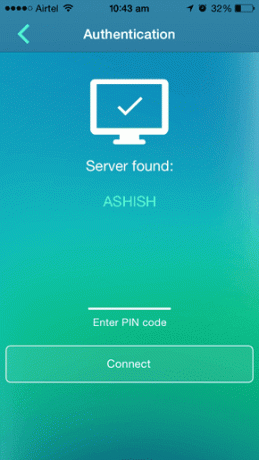
עבור משתמשי אייפון, תקבל רק את האפשרות לסנכרן תמונות וסרטונים, אך משתמשי אנדרואיד יכולים גם לבחור תיקיות סלקטיביות שאותן הם רוצים לסנכרן אוטומטית למחשב. ניתן לשנות את התיקיה שאליה הקבצים מסונכרנים מההגדרות. תיקיה נפרדת תיווצר לכל טלפון שתסנכרן עם האפליקציה, מה שיקל עליך לנהל קבצים.

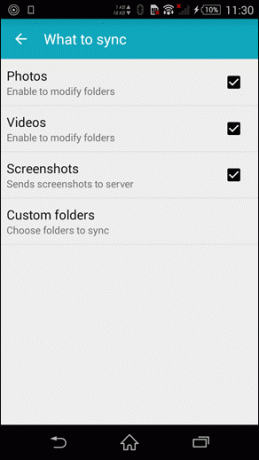
תכונה מגניבה אחת באפליקציה היא שאתה יכול לשתף קבצים בין הטלפונים ישירות. אז אתה יכול לראות את התמונות שמועלות מטלפון אחר ולאחר מכן לשמור אותן במכשיר שלך. כמובן שהאבטחה כאן מינימלית והאפליקציה מיועדת לשימוש ביתי כאשר ה-PIN הראשוני הוא הדבר היחיד שקיבלתם לאבטחה.
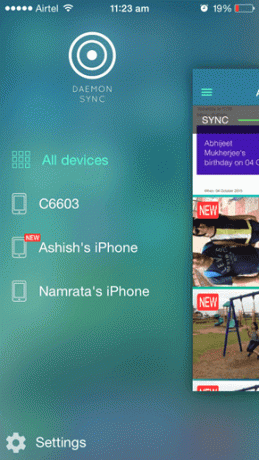

אין סטרימינג: אין אפשרות סטרימינג ב-DAEMON Sync, אז תצטרך להוריד את הקובץ מהמחשב שלך לטלפון שלך אם זה המקום שבו אתה רוצה לצפות בו.
סיכום
זה הכל על DAEMON Sync. כשזה מגיע לפשטות וקלות הגישה, אני בספק אם הדברים יכולים להיות יותר קלים. אבל שוב, ייתכן שתצטרך להתפשר על אבטחה. עם זאת, אם אתה מקפיד על אבטחה, BitTorrent Sync תהיה האפשרות לבחור. למי שמתקשה להסתדר עם האפליקציה, המתן לאחת מהכתבות הבאות. אני מראה מדריך שלב אחר שלב להגדרת סנכרון קבצים בסנכרון BitTorrent.
עודכן לאחרונה ב-02 בפברואר, 2022
המאמר לעיל עשוי להכיל קישורי שותפים שעוזרים לתמוך ב-Guiding Tech. עם זאת, זה לא משפיע על שלמות העריכה שלנו. התוכן נשאר חסר פניות ואותנטי.



